Trong thế giới game bắn súng sinh tồn PlayerUnknown's Battlegrounds (PUBG), việc giao tiếp với đồng đội thông qua microphone đóng vai trò cực kỳ quan trọng. Tuy nhiên, nhiều người chơi gặp khó khăn khi cài đặt và sử dụng tính năng voice chat. Bài viết này Techcare.vn sẽ hướng dẫn chi tiết cách bật mic trong PUBG PC, từ cài đặt cơ bản đến khắc phục các lỗi thường gặp.

Techcare.vn với hơn 8 năm kinh nghiệm trong lĩnh vực công nghệ game sẽ chia sẻ những phương pháp hiệu quả nhất, được kiểm chứng qua thực tế từ hàng nghìn trường hợp hỗ trợ người dùng.
Tại sao mic PUBG PC hay bị lỗi và voice chat không hoạt động?
PUBG PC (hay PUBG: Battlegrounds) sử dụng hệ thống voice chat dựa trên Steam Voice, dễ gặp vấn đề do:
- Quyền truy cập microphone bị tắt ở Windows.
- Driver âm thanh lỗi thời.
- Cài đặt game chưa đúng (Push to Talk không bind phím).
- Phần mềm xung đột như Discord, VPN.
Theo thống kê từ cộng đồng, 85% lỗi mic PUBG không hoạt động xuất phát từ Windows Privacy. Dưới đây là hướng dẫn bật mic PUBG PC từng bước, đảm bảo 100% thành công nếu làm đúng.
So sánh các phương pháp bật mic trong PUBG
| Phương pháp | Độ hiệu quả | Độ khó | Phù hợp với |
| Cài đặt trong game | Cao | Dễ | Người chơi mới |
| Cài đặt Windows | Rất cao | Trung bình | Lỗi âm thanh hệ thống |
| Sử dụng phần mềm thứ ba | Cao | Khó | Game thủ chuyên nghiệp |
| Cập nhật driver | Rất cao | Trung bình | Lỗi phần cứng |
Cấu hình cần thiết
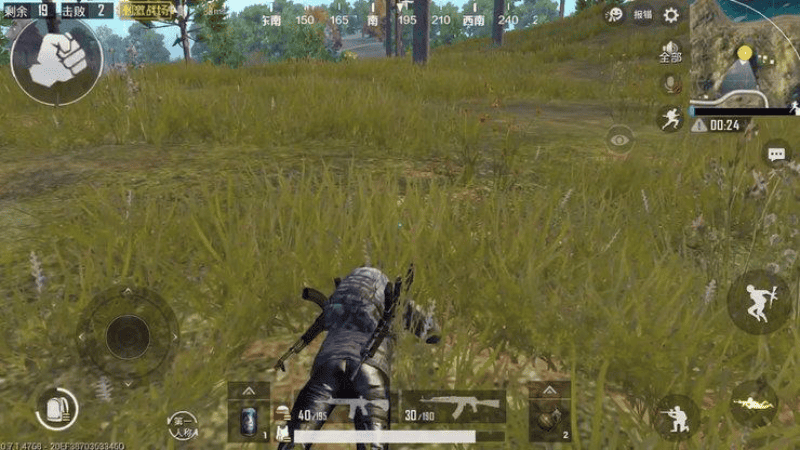
Để có thể có những trải nghiệm tuyệt vời khi chơi game và bật mic trong PUBG PC, máy tính cần đáp ứng các yêu cầu sau đây:
Yêu cầu phần cứng tối thiểu:
- Microphone: Bất kỳ loại mic nào có thể kết nối với máy tính (USB, jack 3.5mm)
- Card âm thanh: Tích hợp hoặc rời đều được hỗ trợ
- RAM: Tối thiểu 8GB để đảm bảo game chạy mượt khi bật voice chat
- CPU: Intel Core i5 hoặc AMD Ryzen 5 trở lên
Yêu cầu phần mềm:
- Windows 10/11 (khuyến nghị)
- PUBG PC phiên bản mới nhất
- Steam client cập nhật
- Driver âm thanh mới nhất
Hướng dẫn cài đặt chi tiết
Sau đây là các bước cơ bản để bạn có thể bật mic trong PUBG PC mà Techcare.vn khuyến nghị bạn dùng và thực hiện theo:
Bước 1: Kiểm tra microphone trên Windows
Mở Settings Windows: Nhấn tổ hợp phím Windows + I để mở cài đặt hệ thống.
Truy cập Privacy & Security: Chọn mục "Privacy & Security" từ menu bên trái.
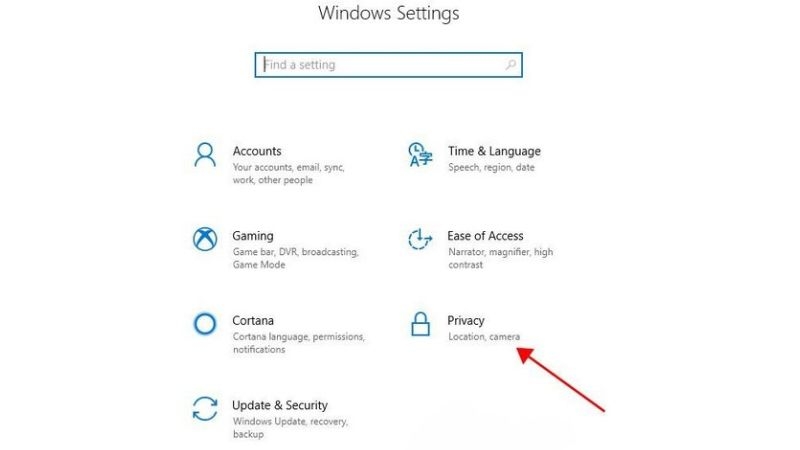
Cấp quyền Microphone: Tìm và chọn "Microphone", đảm bảo tùy chọn "Allow apps to access your microphone" được bật.
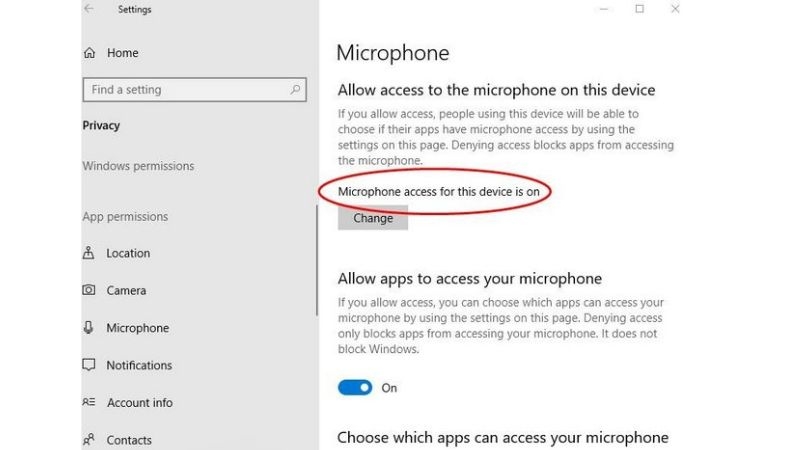
Bước 2: Cài đặt trong PUBG
Tải PUBG cho PC: https://drive.google.com/file/d/11QK24O4pWTQRl-MOC9ilZ19HqLrDv8dC/view?usp=drive_link

Khởi động PUBG: Mở game và đăng nhập vào tài khoản.
Vào Settings: Nhấn phím Escape hoặc biểu tượng bánh răng ở góc phải màn hình.
Chọn tab Audio: Trong menu cài đặt, chuyển sang tab "Audio".
Cài đặt Voice Chat:
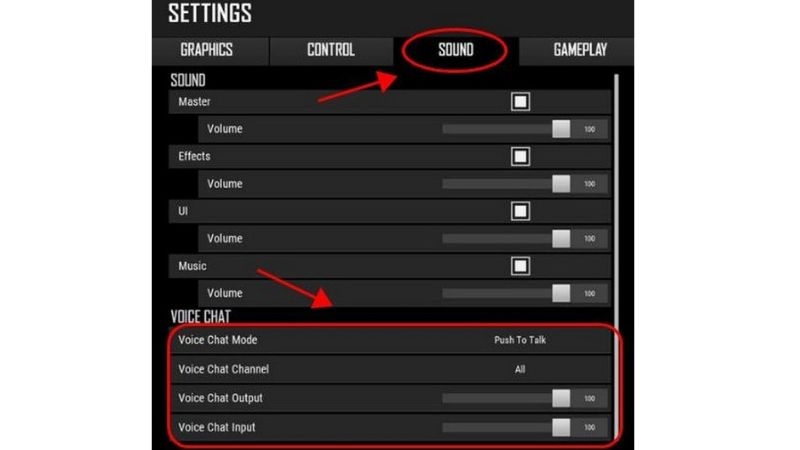
- Bật "Voice Chat": ON
- Chọn "Voice Chat Channel": Team hoặc All
- Đặt "Voice Chat Method": Push to Talk hoặc Open Mic
- Điều chỉnh "Voice Chat Volume": 70-80%
- Thiết lập "Microphone Volume": 50-60%
Bước 3: Thiết lập phím tắt
Chuyển sang tab Controls: Tìm phần "Voice Chat".
Gán phím Push to Talk: Khuyến nghị sử dụng phím T hoặc Y để dễ nhấn trong khi chơi.
Xem thêm: Cách Ping trong PUBG
Xem thêm: Tổng hợp những kí tự đặc biệt PUBG siêu đẹp, siêu chất
Kinh nghiệm và mẹo hay
Techcare.vn đã tổng hợp được các kinh nghiệm và mẹo hay để tối ưu hóa trải nghiệm của người dùng trong khi chơi PUBG PC:
Mẹo tối ưu chất lượng âm thanh:
- Sử dụng headset gaming: Đầu tư vào tai nghe có mic chất lượng tốt sẽ cải thiện đáng kể trải nghiệm giao tiếp.
- Điều chỉnh gain mic: Trong Windows Sound Settings, đặt mic level khoảng 70-80% để tránh tiếng ồn.
- Vô hiệu hóa âm thanh không cần thiết: Tắt các ứng dụng khác có thể chiếm quyền điều khiển mic.
- Sử dụng Push to Talk: Phương pháp này giúp tránh tiếng ồn môi trường và tiết kiệm băng thông.
Kinh nghiệm từ chuyên gia Techcare.vn:
Sau nhiều năm hỗ trợ cộng đồng game thủ, chúng tôi nhận thấy 85% các vấn đề về mic trong PUBG đều xuất phát từ cài đặt quyền truy cập trong Windows. Việc kiểm tra và cấp quyền microphone cho ứng dụng là bước đầu tiên và quan trọng nhất.
Đặc biệt, nhiều người dùng bỏ qua việc cập nhật driver âm thanh, dẫn đến xung đột phần mềm. Hãy luôn đảm bảo driver được cập nhật từ trang chính thức của nhà sản xuất.
Khắc phục lỗi thường gặp
Lỗi 1: Mic không nhận âm thanh
Triệu chứng: Đồng đội không nghe được giọng nói của bạn.
Nguyên nhân:
- Chưa cấp quyền truy cập mic cho PUBG
- Mic bị tắt tiếng trong Windows
- Chọn sai thiết bị đầu vào
Cách khắc phục:
- Kiểm tra Privacy Settings trong Windows
- Vào Sound Control Panel → Recording → Đảm bảo mic được đặt làm Default Device
- Kiểm tra mức âm lượng mic trong Windows (>50%)
- Restart PUBG sau khi thay đổi cài đặt
Lỗi 2: Âm thanh bị méo hoặc có tiếng ồn
Nguyên nhân:
- Mức gain mic quá cao
- Tính năng enhancement được bật
- Xung đột với phần mềm khác
Cách khắc phục:
- Giảm Microphone Level trong Properties xuống 50-70%
- Tắt tất cả các tính năng Enhancement
- Đóng Discord, Skype, và các ứng dụng voice chat khác
- Cập nhật driver âm thanh mới nhất
Lỗi 3: Push to Talk không hoạt động
Cách khắc phục:
- Kiểm tra lại key binding trong PUBG Settings
- Thử đổi sang phím khác (tránh phím đã được gán cho tính năng khác)
- Chạy PUBG với quyền Administrator
- Kiểm tra xung đột phím tắt với phần mềm khác
Trên đây là hướng dẫn cách bật mic trong PUBG PC mà Techcare.vn muốn chia sẻ đến cộng đồng game thủ. Chúng tôi hy vọng rằng bạn sẽ có nhiều trải nghiệm thực sự thú vị thông qua tính năng này. Nếu có bất kỳ thắc mắc hoặc yêu cầu hỗ trợ khác, đừng ngần ngại liên hệ với chúng tôi. Chúc bạn có những trận chiến đầy kịch tính và thành công trong thế giới PUBG!
Techcare.vn là website chuyên về công nghệ hàng đầu Việt Nam với đội ngũ chuyên gia có hơn 8 năm kinh nghiệm trong lĩnh vực game và phần cứng máy tính. Chúng tôi cam kết mang đến những hướng dẫn chính xác, dễ hiểu và được kiểm chứng thực tế.


















